聚光燈
聚光燈工具可以在百寶箱的工具選單 
此工具可以在簡報模式和準備模式中的畫布上使用。
Delete
工具可用性
此工具僅在 Windows 版 myViewBoard Whiteboard 中提供。
Delete
在桌面模式下使用
此工具可在 Windows 版 Whiteboard 的桌面模式中使用。
將聚光燈添加到畫布
- 在主要工具列中,按
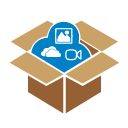 。
。 - 在百寶箱視窗中,選擇工具圖示
 。
。 - 按兩下
 (或按住並拖曳圖示到畫布上).
(或按住並拖曳圖示到畫布上).
可用操作
當選擇聚光燈工具時,按住並拖曳聚光燈圓圈的外部區域以移動畫布。
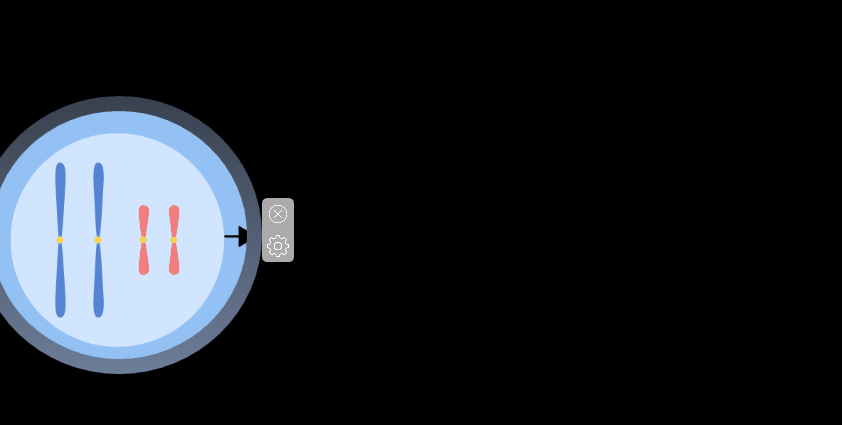 用戶按住並拖曳聚光燈外部以移動聚光燈。
用戶按住並拖曳聚光燈外部以移動聚光燈。
按住並拖曳聚光燈工具的邊緣以調整大小。
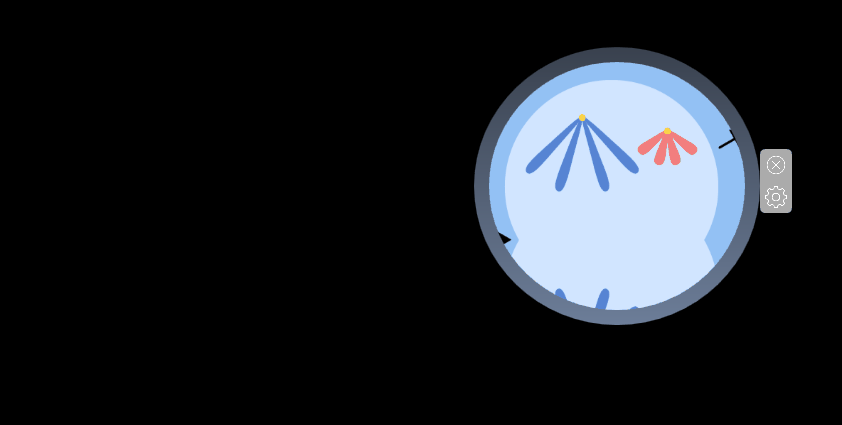 用戶按住並拖曳聚光燈工具的邊緣以增大其寬度和長度。用戶拖曳的方向決定聚光燈的延伸方式。
用戶按住並拖曳聚光燈工具的邊緣以增大其寬度和長度。用戶拖曳的方向決定聚光燈的延伸方式。
按 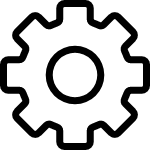 以打開滑桿來調整聚光燈周圍頁面區域的透明度。
以打開滑桿來調整聚光燈周圍頁面區域的透明度。
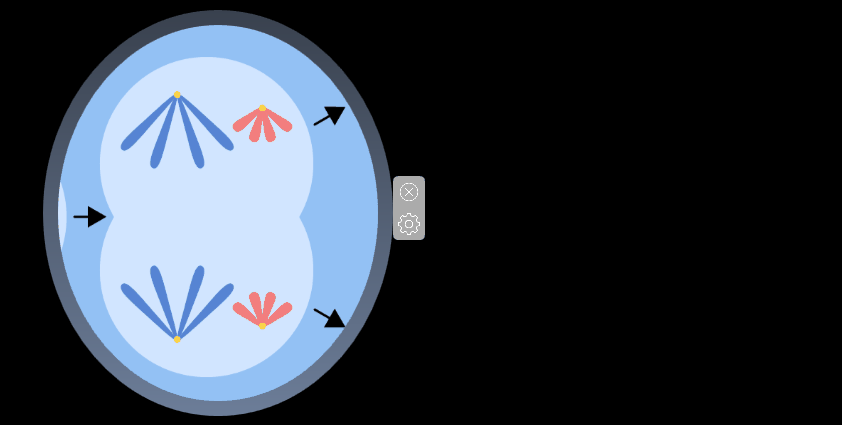 用戶打開透明度滑桿,然後調整透明度以顯示和隱藏聚光燈外的背景區域。
用戶打開透明度滑桿,然後調整透明度以顯示和隱藏聚光燈外的背景區域。
按 

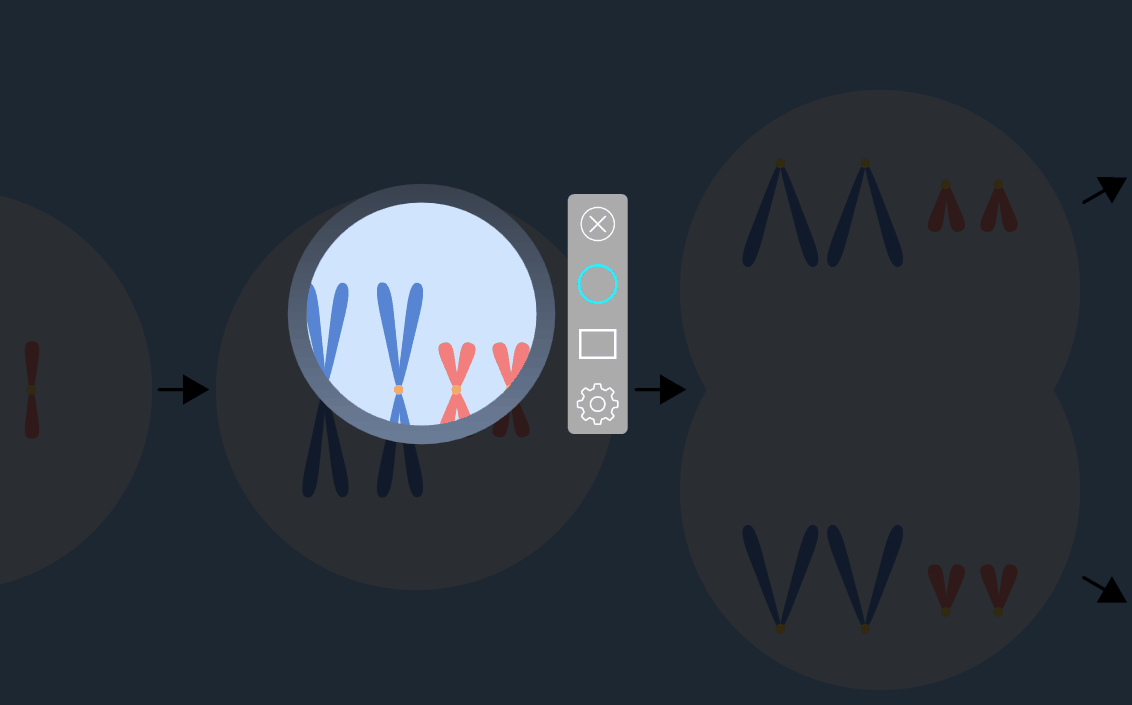 用戶將聚光燈的形狀變成方形,然後拖曳其中一個邊緣以將其塑造成矩形。
用戶將聚光燈的形狀變成方形,然後拖曳其中一個邊緣以將其塑造成矩形。
按 
課程點子
Delete
透過關鍵課程訊息引導學生注意力
當課程頁面內容豐富時,這個工具可以防止學生因頁面上的其他視覺元素或文本而分心。
在不同的情境、活動和學科中操作這個工具,以引導學生流暢地獲得訊息。
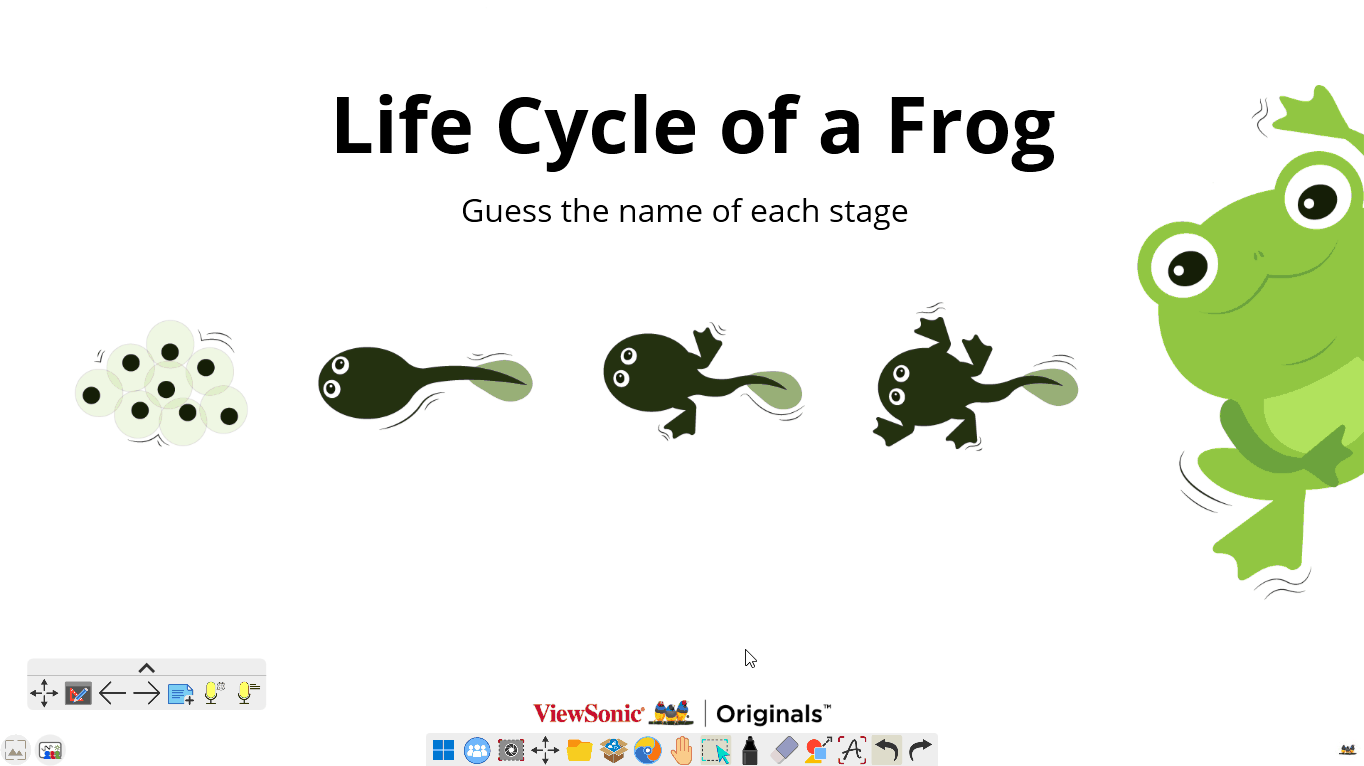 用戶打開聚光燈,並在課程頁面上操作它,以顯示和聚焦不同的生物生命周期訊息。
用戶打開聚光燈,並在課程頁面上操作它,以顯示和聚焦不同的生物生命周期訊息。

 首頁
首頁